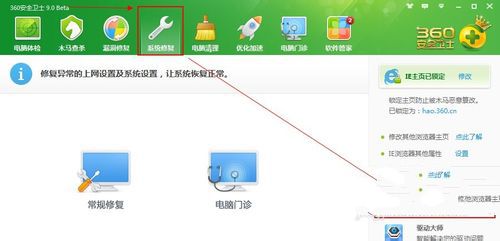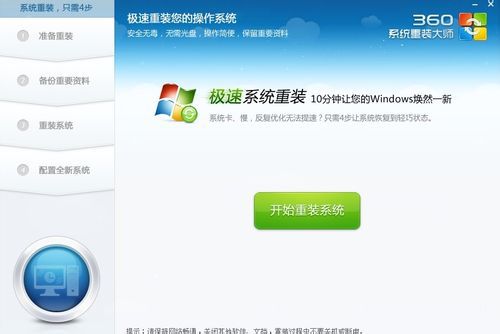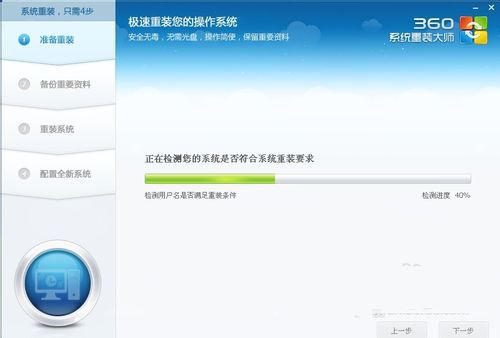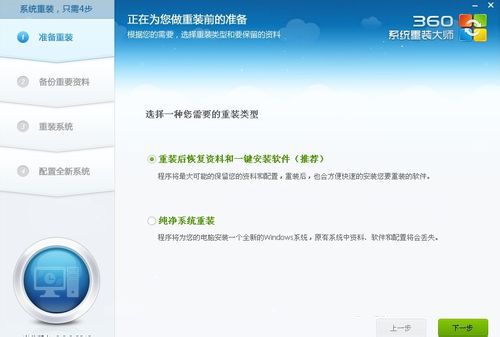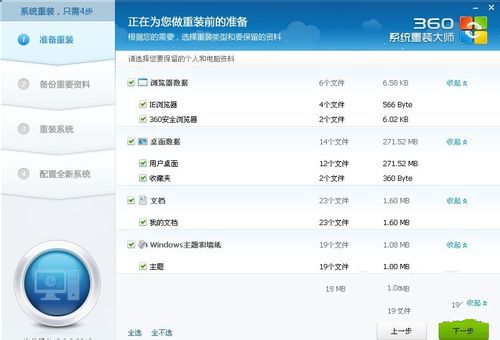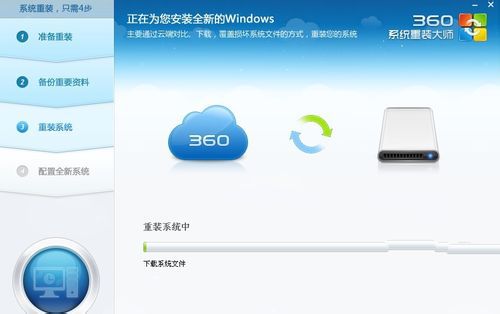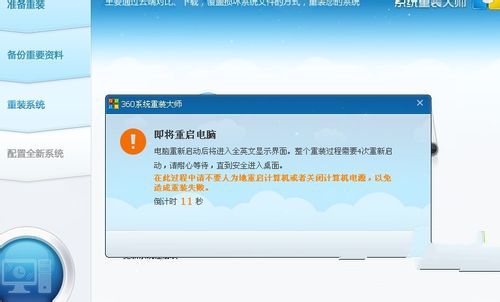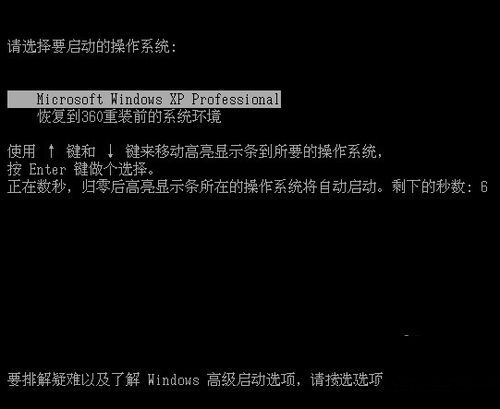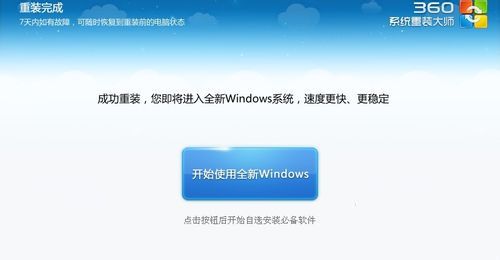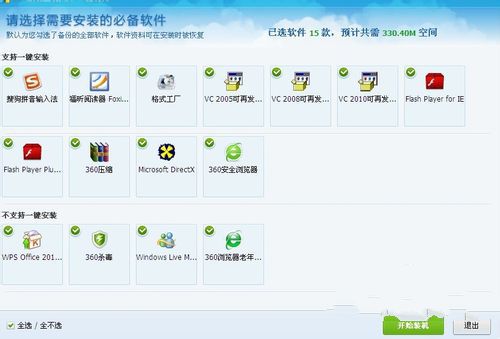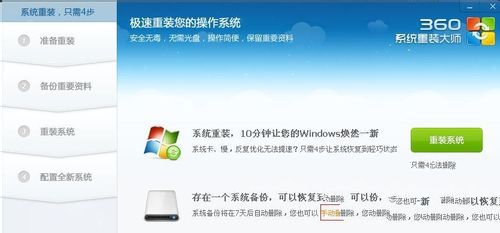教你怎样运用360重装系统(安装系统)大师
发布时间:2022-09-30 文章来源:深度系统下载 浏览:
|
Windows 7,中文名称视窗7,是由微软公司(Microsoft)开发的操作系统,内核版本号为Windows NT 6.1。Windows 7可供家庭及商业工作环境:笔记本电脑 、平板电脑 、多媒体中心等使用。和同为NT6成员的Windows Vista一脉相承,Windows 7继承了包括Aero风格等多项功能,并且在此基础上增添了些许功能。 360重装系统大师目前是360安全卫士功能大全下的功能之一,要使用360重装系统大师必须先安装最新版360安全卫士,这个大家要注意,好了,接着就是360重装系统大师的详细使用方法了。 360重装系统大师是360公司研发的一款系统重装工具,360重装系统大师能帮助用户轻松的安装操作系统,目前能完美的支持32位与64位的windows 7、windows xp、windows 8系统的重装,此软件使用起来也非常的简单,采用一键安装,即可快速重装系统。 首先是要在电脑上安装360重装系统大师。一键360重装的方法我推荐两种,第一种是进入360重装系统大师官方网站下载。第二种:如果您电脑安装了360安全卫士9.0可以根据下图的方法找到360重装系统大师。
360重装系统载图1 接下来我们启动360重装大师。大家能够看到,下图中给出了重装系统的4个步骤。我们点击开始重装系统。
360重装系统载图2 这时候它会检测您是否符合安装条件。提醒大家360系统重装大师是不能把XP版本的系统装成win7版本的。这点很不爽。
360重装系统载图3 接下来该选择重装类型了。总共有两个选择,第一是重装后恢复资料和一键安装软。官方推荐的是这种。但是我个人体验不是很好,重装软件的时候感觉很慢(不知道什么原因。)我个人建议用其他方法进行备份。为了给大家演示,我选择第一种。
360重装系统载图4 接下来是选择要保留的个人和电脑资料。可以直接选择下一步,也可自定义。
360重装系统载图5 接下来根据提示就点下一步就好了,系统开始重装了。剩下的就需要等待了。这个时候您可以喝杯咖啡。听听音乐,静静的等待它装完吧,全程大概用时,几分钟,这要根据您电脑备份资料的多少而定。
360重装系统载图6 好了,进度完成了,现在需要重新启动电脑。点击立即重启。
360重装系统载图7 进入到这一步的时候一定要选择第一项,否则的话,就会进入到重装系统之前的状态了。
360重装系统载图8 现在正在配置系统。我们需要做的还是等待。
360重装系统载图9 好了大功告成。一个崭新的系统呈现在我们面前了。
360重装系统载图10 点击开始使用全新的WINDOWS。把我们备份的软件重新安装。至此重装系统就结束了。体验一下您的新系统吧。
360重装系统载图11 12如果发现重装系统后您的C盘变小了。没关系,这是因为360系统重装大师在您的C盘中进行了一个备份。在7天内您可以随时恢复到重装系统之前的状态。如果您不打算恢复原来的状态了可以点击下图中的手动删除选项将其删除。
360重装系统载图12 Windows 7简化了许多设计,如快速最大化,窗口半屏显示,跳转列表(Jump List),系统故障快速修复等。Windows 7将会让搜索和使用信息更加简单,包括本地、网络和互联网搜索功能,直观的用户体验将更加高级,还会整合自动化应用程序提交和交叉程序数据透明性。 |